Cũng giống như Word hay Excel, khi trình bày tài liệu nội dung trên PowerPoint cũng sẽ cần có một số từ ngữ, ký hiệu,... cần chú thích để người xem hiểu thêm về nội dung đang trình bày mà bạn không cần phải trình bày nhiều. Để thêm ghi chú chân trang footnote trong PowerPoint, chúng ta chỉ cần thực hiện các thao tác như khi chèn tiêu đề đầu trang, cuối trang trong PowerPoint là được. Bài viết dưới đây sẽ hướng dẫn bạn đọc cách chèn footnote trong PowerPoint.
Bước 1:
Chúng ta mở slide và tìm tới nội dung cần chèn chú thích. Tại đó chúng ta cần nhập ký tự tại từ cần chú thích để báo hiệu có chú thích kèm theo. Sau đó chúng ta bôi đen ký tự đó.
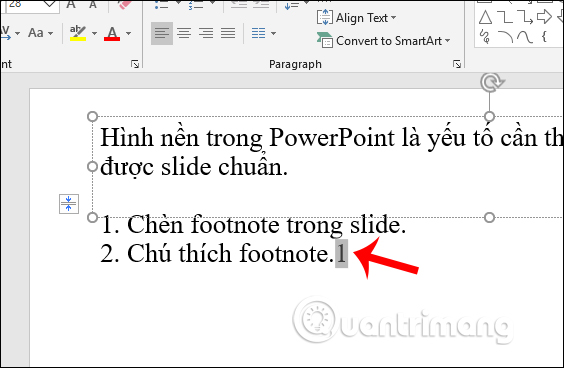
Bước 2:
Trong nhóm Font người dùng nhấn vào biểu tượng mũi tên. Khi đó hiển thị giao diện để thiết lập font chữ, tích chọn vào Superscript rồi nhấn OK.
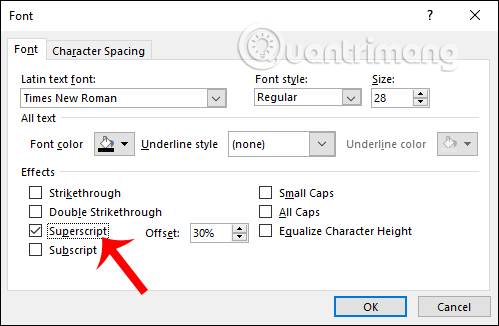
Khi đó ký hiệu mà bạn thêm được chuyển sang kiểu ký tự đặc biệt như hình dưới đây.
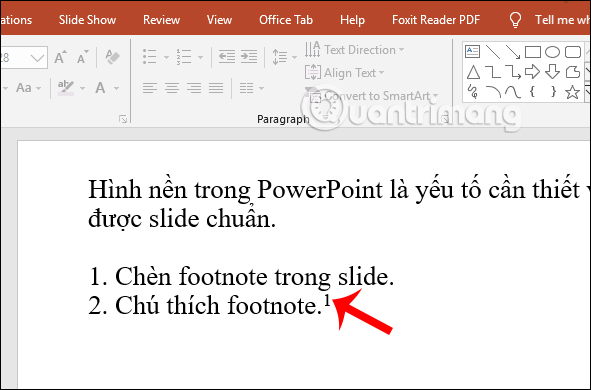
Bước 3:
Tiếp tục trong nhóm Text người dùng nhấn vào mục Insert rồi chọn Header & Footer.
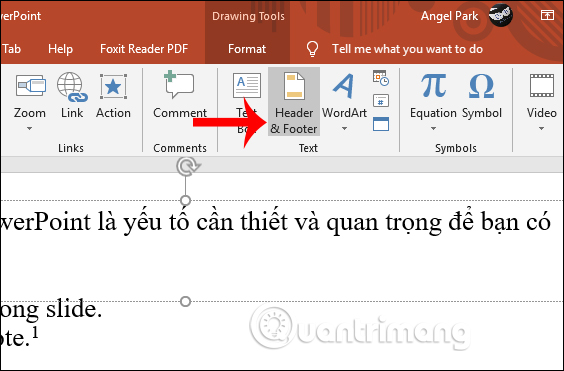
Bước 4:
Chuyển sang giao diện mới người dùng tích chọn vào ô Footer rồi nhập nội dung muốn ghi chú ở thanh bên dưới. Sau đó nhấn Apply để áp dụng cho slide hiện tại.
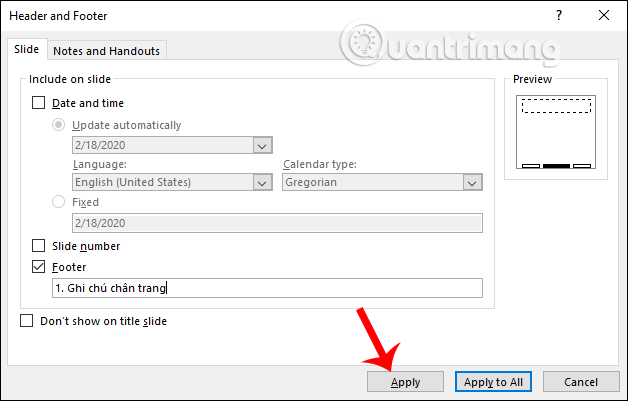
Khi đó ghi chú chân trang trong slide PowerPoint hiển thị như hình. Bạn có thể thay đổi font chữ, cỡ chữ để người xem dễ nhìn hơn khi chúng ta trình chiếu.
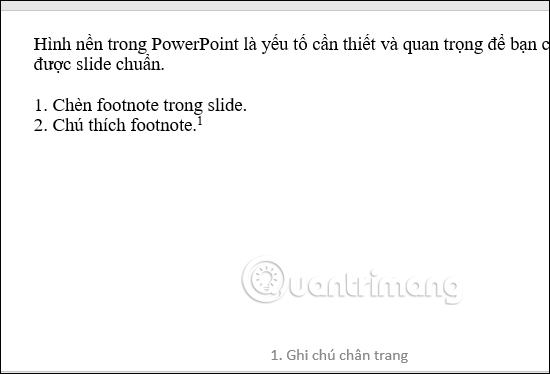
Xem thêm:
Nguồn tin: quantrimang.com
Ý kiến bạn đọc
Những tin mới hơn
Những tin cũ hơn